6.4.5 Настройка режимов отображения
По команде Настройки пункта меню Вид проекта вызывается диалоговое окно управления режимами отображения. Окно состоит из нескольких закладок, определяющих основные группы изменяемых параметров.
После окончания настройки режимов отображения следует подтвердить выбор, нажав соответствующую кнопку или отказаться от проведенных изменений.
Закладка Фильтры
Параметры, изменяемые на данной закладке, влияют на изображение только в том окне Вид проекта, для которого был вызван диалог Настройки.
На закладке Фильтры находится диалоговое окно настройки фильтрации объектов при выводе в окне Вид проекта. Это окно представлено на Рис. 20.
Для указанных в окне типов объектов устанавливается режим отображения, который распространяется на все объекты этого типа. Если кнопка с пиктограммой объекта отжата, то все объекты соответствующего типа не отображаются. Справа от пиктограммы типа объекта находится кнопка с надписью Имя. Если эта кнопка отжата, то при отображении объектов соответствующего типа их имена выводиться не будут.
При блокировании отображения объектов типа  (body), не будет выводиться ни один из прикрепленных к ним объектов, вне зависимости от их типа.
(body), не будет выводиться ни один из прикрепленных к ним объектов, вне зависимости от их типа.
Отключение отображения объектов  (project) относится к объектам всех типов, кроме body, joint, force и объектов, прикрепленных к body, независимо от их типа.
(project) относится к объектам всех типов, кроме body, joint, force и объектов, прикрепленных к body, независимо от их типа.
При отжатых кнопках  и
и  не выводятся условные изображения объектов типа joint и force соответственно.
не выводятся условные изображения объектов типа joint и force соответственно.
Переключатель Не показывать все имена используется для отключения отображения имен всех типов объектов, вне зависимости от положения индивидуальных переключателей.
Чтобы включить фильтры, нажмите кнопку Включить фильтр, а затем подтвердите выбор.
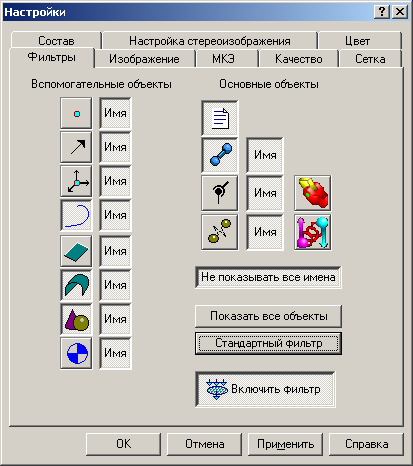
Рис. 20. Настройка режимов отображения. Закладка Фильтры
Закладка Изображение
Параметры, изменяемые на данной закладке, влияют на изображение только в том окне Вид проекта, для которого был вызван диалог Настройки.
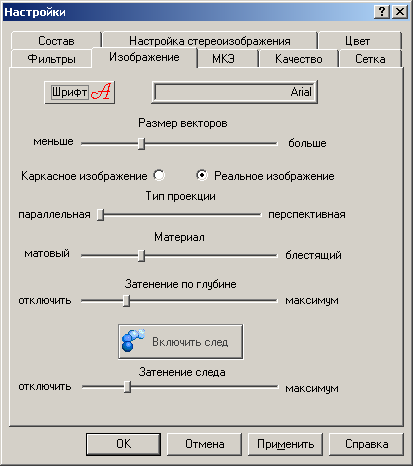
Рис. 21. Настройка режимов отображения. Закладка Изображение
Параметр Размер векторов используется при выводе в окне изображений таких объектов ММС, как вектор и узел. Эти объекты не имеют абсолютных размеров в пространстве проекта. Данный параметр определяет размер векторов и узлов при выводе их изображений в окне.
Изображение ММС в окне Вид проекта может быть представлено в виде каркасной или реальной модели. В каркасной (проволочной) модели все объекты представлены в виде совокупности точек и линий и являются прозрачными. В этом случае изображения объектов выводятся на экран в порядке их размещения в рабочих списках программного комплекса, без учета расположения в пространстве. В реальной модели для представления объектов помимо точек и линий используются непрозрачные поверхности. При выводе изображения объектов учитывается их положение в пространстве, то есть производится отсечение невидимых элементов изображения. Для выбора модели изображения используются кнопки Каркасное и Реальное.
Параметр Тип проекции определяет систему проецирования. Если ползунковый регулятор находится в крайнем левом положении, то изображение строится в параллельной проекции, иначе – в перспективной.
Параметр Материал используется только при построении реальной модели. С помощью ползункового регулятора можно менять отражательные свойства материала.
Параметр Затенение по глубине применяется только при отображении реальной модели. С помощью ползункового регулятора пользователь выбирает необходимую плотность «фонового тумана». Этот параметр дает эффект затенения цветом фона поверхности объектов, находящихся дальше от наблюдателя.
Кнопка След движения позволяет просматривать все промежуточные положения объектов по мере их вывода на экран при расчете движения механизма. Параметр Затенение следа используется только при включенной кнопке След движения. Он определяет видимость предыдущих положений объектов при выводе на экран очередного кадра.
Закладка Качество
Параметры, изменяемые на данной закладке, влияют на вывод изображения во всех окнах типа Вид проекта.
Параметр Качество отображения позволяет задавать точность отображения кривых линий и поверхностей объектов. Его значение можно установить с помощью ползункового регулятора. Этот параметр определяет степень детализации изображений кривых линий и поверхностей объектов при их выводе на экран. В силу чего меняется время обновления экрана. На точность проводимых расчетов значение данного параметра не влияет.
Значение параметра Качество отображения одинаково для всех окон типа Камера и Вид проекта.
Закладка Сетка
Параметры, задаваемые на данной закладке, влияют на изображение только в том окне Вид проекта, для которого был вызван диалог Настройки.
Чтобы вывести изображение координатной сетки, нажмите переключатель Включить сетку. Для привязки к узлам координатной сетки координат объектов, создаваемых или перемещаемых в окне Вид проекта, нажмите переключатель Привязка к сетке. При необходимости можно установить иные значения линейного и углового шага узлов координатной сетки.
Закладка Состав
Параметры, устанавливаемые на данной закладке, влияют на изображение только в том окне Вид проекта, для которого был вызван диалог Настройки.
Переключатель Панель инструментов определяет наличие или отсутствие панели инструментов в верхней части окна Вид проекта. Эта панель применяется для оперативного доступа к часто используемым функциям управления отображением.
Переключатель Строка состояния указывает, будет ли строка состояния отображаться в нижней части окна Вид проекта. Строка состояния служит для вывода координат курсора и выполнения некоторых действий с базовой системой координат окна Вид проекта.
Переключатель Система координат определяет наличие или отсутствие окна, где указывается текущая ориентация базовой системы координат окна Вид проекта.
Переключатель Вид сверху используется для разрешения или блокирования вывода изображения вида сверху в окне Вид проекта.
Переключатель Узор фона определяет наличие или отсутствие сетки с линиями, параллельными осям базовой системы координат проекта, построенными относительно начала координат проекта или указанной пользователем точки.
Закладка Цвет
Параметры, определяемые на данной закладке, влияют на изображение во всех окнах типа Вид проекта.
Чтобы указать новый цвет по умолчанию для объектов определенного типа, щелкните левой кнопкой мыши по имени этого типа в поле Типы объектов. Затем нажмите кнопку Цвет объекта и в появившемся стандартном диалоге выберите новый цвет.
Кнопка Цвет выделенного объекта позволяет указать цвет, которым в окне Вид проекта отображается выбранный в данный момент объект. Объект можно выбрать в одном из окон типа Вид проекта и Справочник проекта или Редактор объектов.
С помощью кнопки Цвет фона можно изменить цвет фоновой заливки для всех окон типа Вид проекта.
Кнопка Цвет системы координат дает возможность определить цвет осей системы координат для всех окон типа Вид проекта.
Поле Образцы служит для отображения примеров цветового оформления окон типа Вид проекта. Кроме того, в этом поле выводятся образцы цвета по умолчанию для объектов разного типа. С помощью этого поля можно контролировать текущие установки цветов.